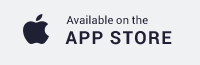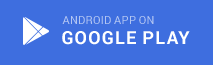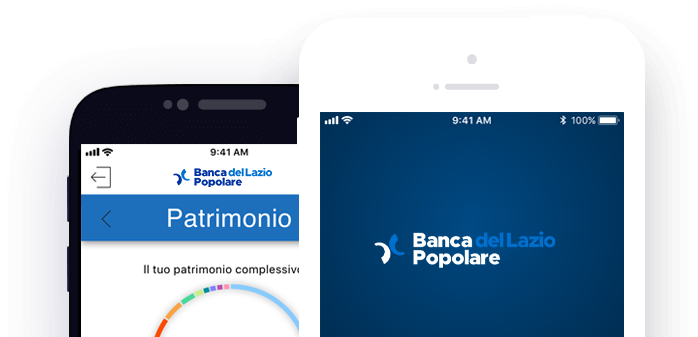Grazie alla funzionalità Touch ID (valida per iOS, Android e Huawei) e FaceID (attivo per il sistema operativo iOS) potrai accedere all'App Mobile Banking dal tuo smartphone e fare le operazioni dispositive in tutta sicurezza, utilizzando semplicemente la tua impronta digitale o il riconoscimento facciale.
ACCEDERE
facilmente in sicurezza senza digitare il PIN
AUTORIZZARE
tutte le operazioni di qualunque importo entro i limiti
Cos’è il Token Mobile e come si attiva?
Il Token Mobile è una soluzione di sicurezza inclusa nell’app di Banca Popolare del Lazio.
Token Mobile permette sia di accedere al tuo BPLazio Web, sia di autorizzare le operazioni dispositive (per esempio bonifici, ricariche telefoniche ecc.) in modo sicuro, comodo e gratuito. Chiedi in Filiale come attivare TOKEN MOBILE oppure leggi come configurarlo in autonomia su tuo Internet Banking
Generalità
Per l’attivazione della modalità “Token Mobile” sono necessarie una serie di attività a carico dell’utente.
Per l’utilizzo della modalità “Token mobile” è obbligatorio l’uso dell’APP bancaria BPLazio per cui, se non già fatto, l’utente dovrà procedere con l’installazione di quest’ultima sul proprio smartphone tramite download dall’ “APP store” disponibile sul proprio dispositivo.
Con l’intento di semplificare le diverse operazioni, nelle pagine che seguono vengono descritte le diverse attività da seguire.
Upgrade in autonomia cliente del suo contratto a “Token Mobile”
L’abilitazione della modalità “Token Mobile” ad un contratto IB può avvenire con l’apertura di un nuovo rapporto I.B. a seguito di variazione di una utenza I.B. già in essere.
Quest’ultima attività può essere svolta, oltre che presso la filiale di radicamento del rapporto I.B., anche direttamente dal cliente accedendo alla propria utenza I.B. tramite un P.C.
Dopo l’accesso dovrà selezionare il menù “Impostazioni” e la scelta “Password e sicurezza” nella quale è ora disponibile la nuova funzione “Attiva Token Mobile”.
Al cliente che seleziona tale opzione si presenta la seguente mappa
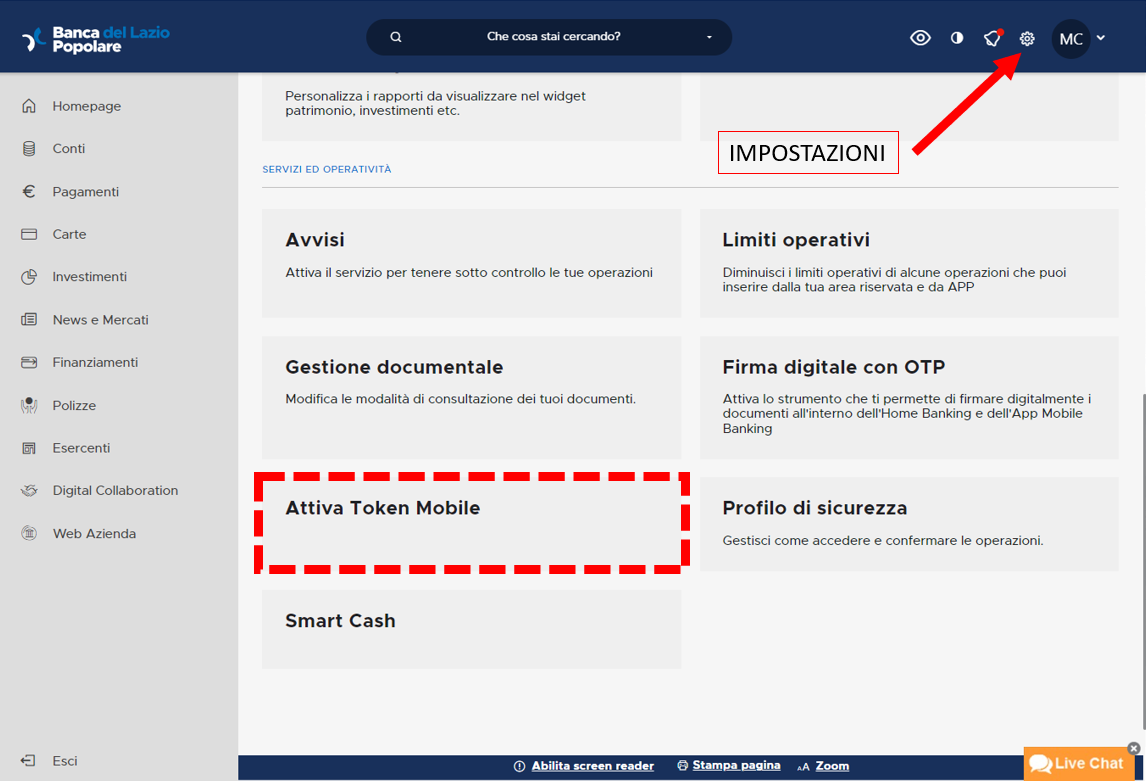
Premendo sul pulsante “Avanti” il cliente accede alla seconda mappa in cui è obbligato a prendere visione dello specifico addendum contrattuale e ad eseguire la conferma dell’operazione mediante il criterio di SCA in uso (Secure call/Token fisico). Nella mappa è anche prevista l’indicazione che sarà inviato un SMS per confermare l’operazione. Qualora il cliente sia attivo con il Secure Call il messaggio sarà inviato al numero utilizzato per tale servizio; se invece il cliente è attivo con il Token fisico potrà selezionare mediante specifico menu a tendina uno dei numeri depositati in anagrafe generale (nel caso sia presente un solo numero sarà prevalorizzato). Si evidenzia che i numeri di telefono proposti a video sono quelli censiti.
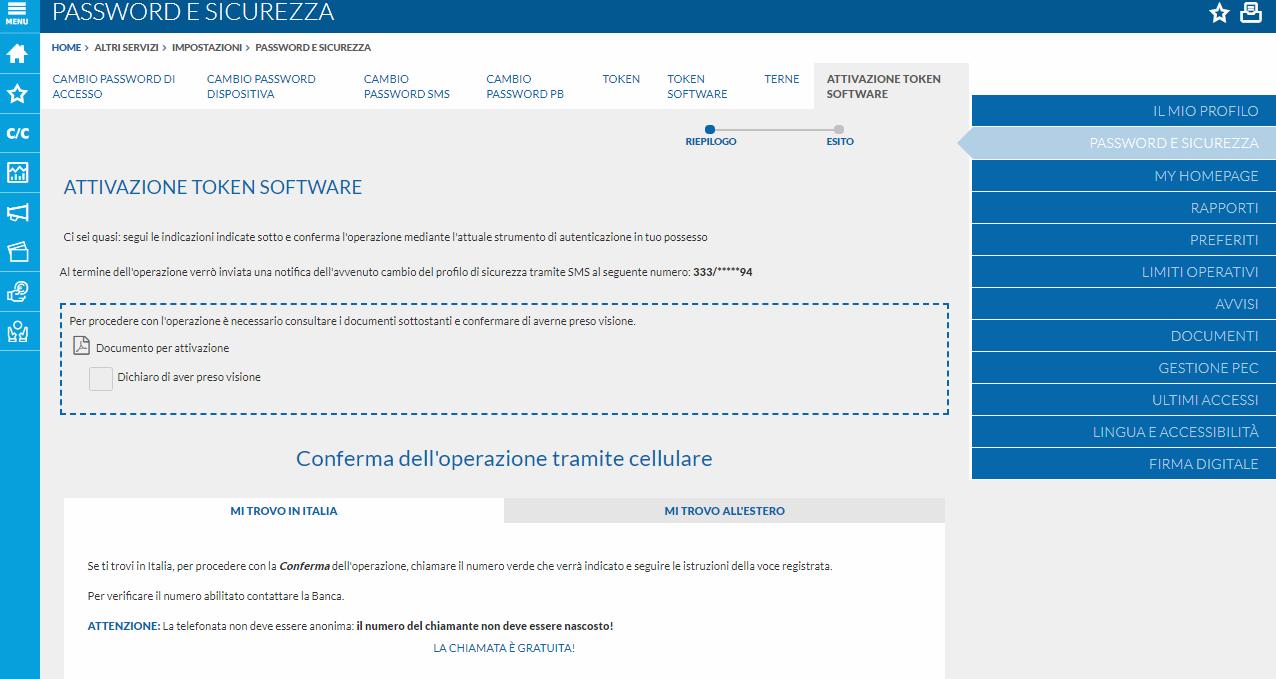
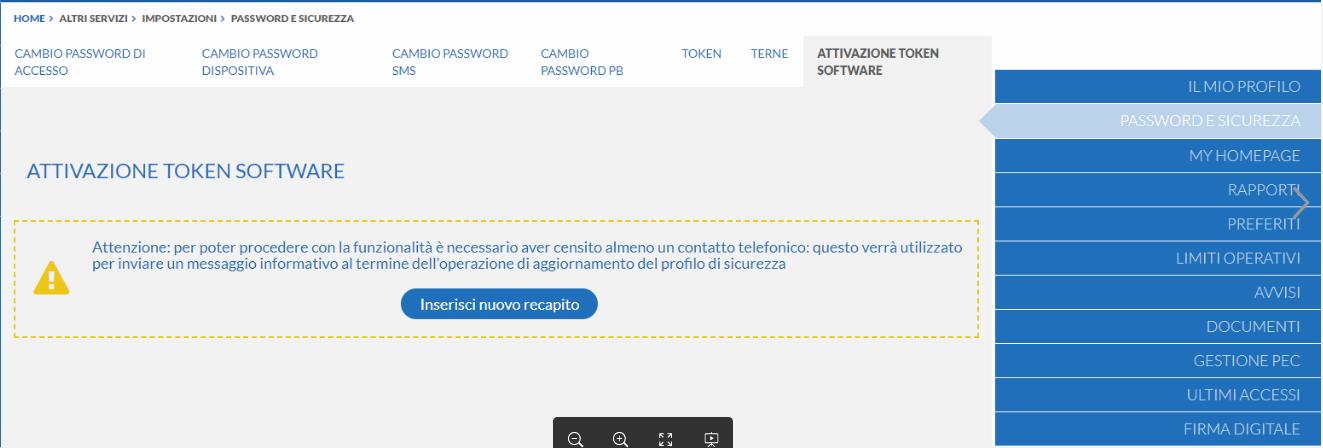
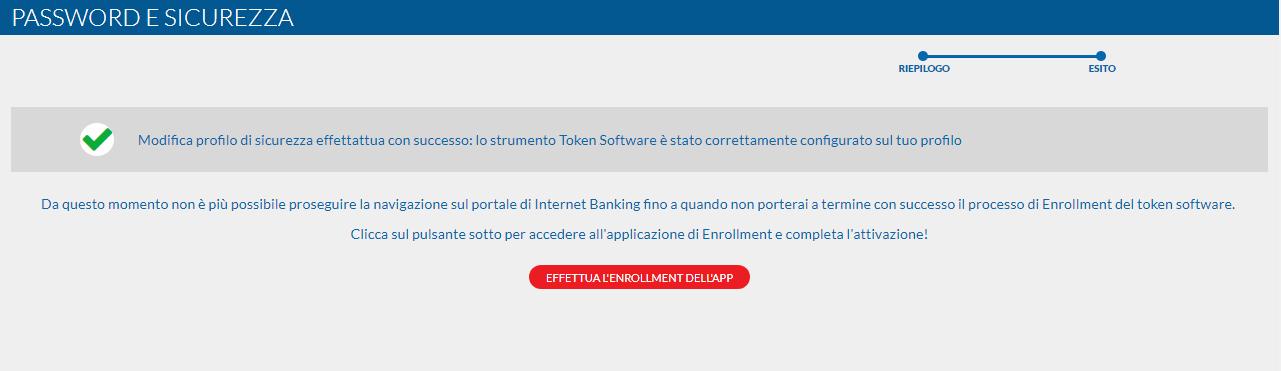
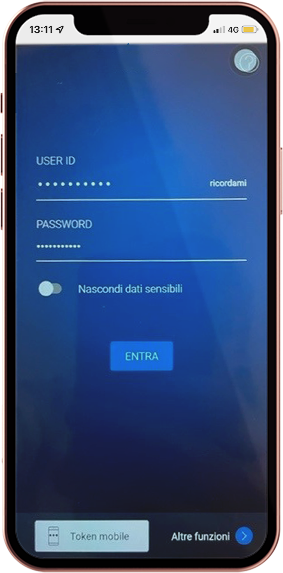
Configurazione del “Token Mobile”
Al primo avvio dell’APP appena abilitata il sistema rileva la nuova modalità “Token Mobile”, per cui bisognerà procedere con l’abilitazione della stessa. Per semplificare tale attività, di seguito viene riportata la sequenza delle diverse videate proposte e la corrispondente azione che viene richiesta all’utente.
a. Inserimento delle credenziali
Avviando l’applicazione sullo smartphone viene visualizzata la videata di login nella quale inserire la propria User ID e password
b. Inserimento del codice sicurezza “MPIN”
Dopo aver premuto il tasto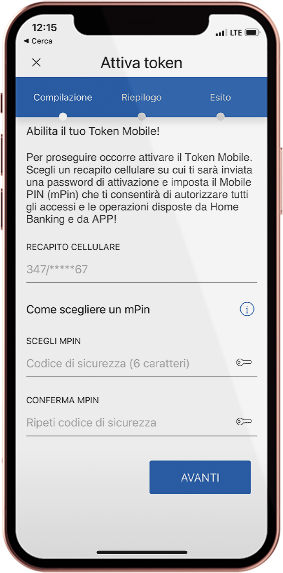
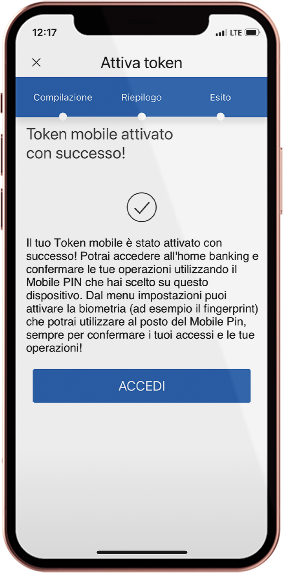
c. Conferma del Token Mobile
Lo step successivo è la conferma del Token Mobile, quindi viene visualizzata la videata di login nella quale i campi UserID e password dovrebbero risultare già valorizzati con le informazioni digitate negli step precedenti, quindi proseguire premendo il pulsante
Nella nuova videata viene richiesto l’inserimento del codice di sicurezza MPIN appena configurato e la sua
Se previsto dal dispositivo mobile, viene visualizzata una nuova videata che chiede se si desidera attivare il ‘Riconoscimento Biometrico’ e, se desiderato bisognerà premere il pulsante
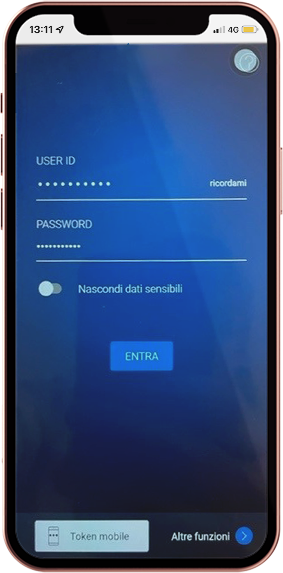
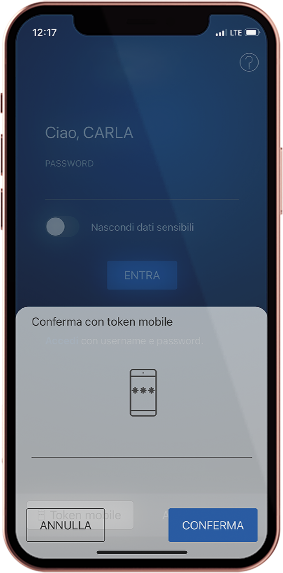
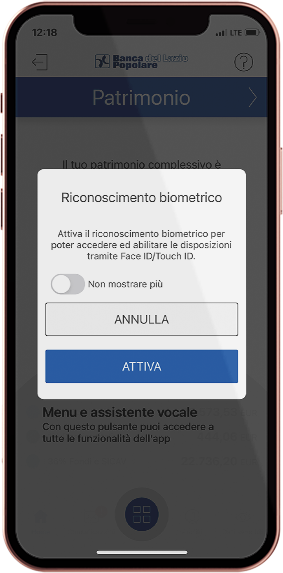
d. Attivazione del ‘Riconoscimento Biometrico’ (ove previsto dallo smartphone)
Lo step successivo è l’attivazione della funzionalità ‘Riconoscimento Biometrico’ nonché dell’Assistente Vocale. Viene visualizzata una nuova videata nella quale l’utente dovrà abilitare le scelte relative a ‘Impostazione Touch ID” ed “Utilizzo token mobile con Touch ID”, quindi premere il pulsante
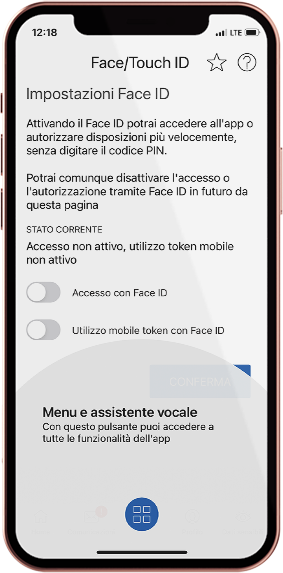
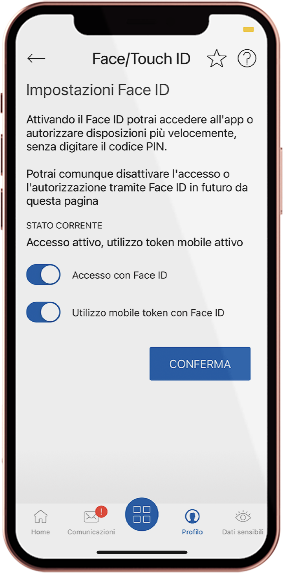
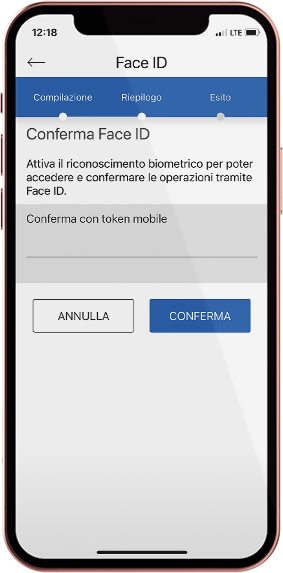
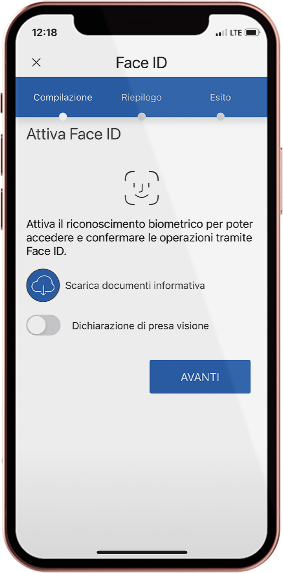
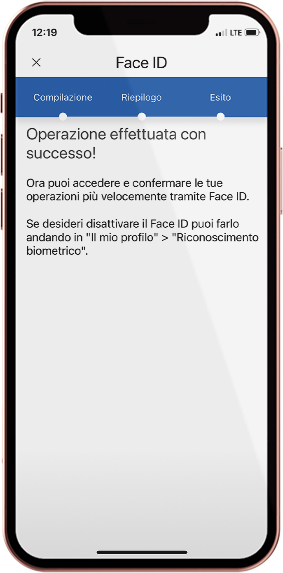
Funzionalità “Token mobile” per accesso ad Internet Banking tramite altri dispositivi FISSI
Come noto, l’accesso al proprio I.B. oltre che tramite la specifica APP, può essere effettuato utilizzando una qualsiasi applicazione di navigazione su web (c.d.browser) disponibili sul dispositivo PC ovvero tablet. L’utente dopo essersi collegato al sito istituzionale della banca seleziona l’applicazione di Internet Banking e nella nella pagina di login inserisce la propria UserID e password, quindi viene visualizzata la successiva pagina per la
Qualora il contratto I.B. preveda l’utilizzo del Token Mobile, lo step di richiesta di